Tomcat安装配置idea
原文链接:https://www.cnblogs.com/weixinyu98/p/9822048.html
一,下载Tomcat
1.进入官网Http://tomcat.apache.org/,选择download,下载所需要的Tomcat版本。(注意:最好下载Tomcat 7 或者Tomcat 8 因为最新版本的出错不好百度调试。)

注意有zip和exe两种格式的,zip(64-bit Windows zip(pgp,md5,sha1))是免安装版的,exe(32-bit/64-bit Windows Service installer(pgp,md5,sha1))是安装版。同时观察自己的电脑是64位系统还是32位系统。
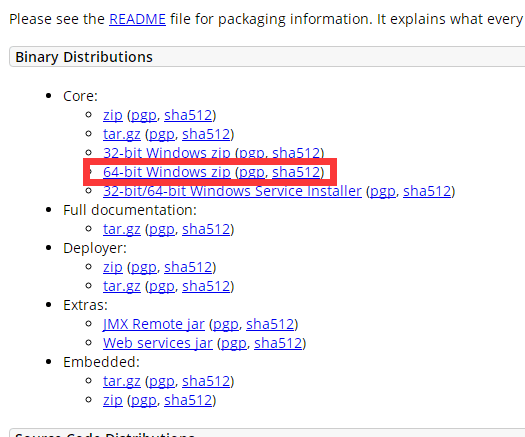
下载后直接解压。
2. 找到目录bin下的startup.bat,点击启动Tomcat;shutdown.bat:关闭Tomcat。

二,Tomcat环境变量配置
1.安装完成后,右击“我的电脑”,点击“属性”,选择“高级系统设置,点击“环境变量”;

2.在“系统变量”中添加系统变量
CATALINA_BASE,CATALINA_HOME;
变量值:D:\winwxy\apache-tomcat-8.5.34-windows-x64 //Tomcat安装目录
变量值:D:\winwxy\apache-tomcat-8.5.34-windows-x64


在Path的变量值中加入:%CATALINA_HOME%\bin;%CATALINA_HOME%\lib(注意加的时候在原变量值后加英文状态下的“;”)

点击确定,Tomcat就配置好了。
4.此处需要验证一下。

三,在IntelliJ IDEA配置Tomcat
1,点击Run---EDit Configurations...

2.点击左侧“+”号,找到Tomcat Server---Local(若是没有找到Tomcat Server 可以点击最后一行 34 items more)


3.在Tomcat Server -> Unnamed -> Server -> Application server项目下,点击 Configuration ,找到本地 Tomcat 服务器,再点击 OK按钮。

至此,IntelliJ IDEA配置Tomcat完成。

















【推荐】国内首个AI IDE,深度理解中文开发场景,立即下载体验Trae
【推荐】编程新体验,更懂你的AI,立即体验豆包MarsCode编程助手
【推荐】抖音旗下AI助手豆包,你的智能百科全书,全免费不限次数
【推荐】轻量又高性能的 SSH 工具 IShell:AI 加持,快人一步
· 记一次.NET内存居高不下排查解决与启示
· 探究高空视频全景AR技术的实现原理
· 理解Rust引用及其生命周期标识(上)
· 浏览器原生「磁吸」效果!Anchor Positioning 锚点定位神器解析
· 没有源码,如何修改代码逻辑?
· 全程不用写代码,我用AI程序员写了一个飞机大战
· DeepSeek 开源周回顾「GitHub 热点速览」
· 记一次.NET内存居高不下排查解决与启示
· MongoDB 8.0这个新功能碉堡了,比商业数据库还牛
· .NET10 - 预览版1新功能体验(一)